A/Bテストとは、ウェブページのパフォーマンスを分析する方法です。基本的には、ページAを作成し、それをコピーしてページBを作成します。ページBでは、見出しやボタンなどの要素を変更します(オリジナルから変更された要素が少なくとも1つ含まれている必要があります)。そして、2つのウェブページでトラフィックを均等に分け、どちらのページがより早くゴール(注文、購入、購読)を達成するかをテストします。
Let's go "ボタンをクリックして最初の実験を作成する→実験設定で名前を設定し、ページのURLを指定し、実験タイプ "Redirect test "を選択する→"Create "をクリックする。
Tilda 、同じページの複数のバージョンを作成し、Google Optimizeがユーザーを異なるページにリダイレクトさせることができるため、「リダイレクトテスト」タイプの実験は、Tilda の使用に最も適しています。
異なるURLでページのセカンドバージョンを追加する。それはサイトの別のページであるべきです。バリアントを追加」をクリック→バリアント名と2番目のページへのリンクを指定→「完了」をクリック。
希望する数のバリアントを作成する。
すぐ下にスクロールし、"Link to Analytics "ボタンをクリックして実験をGoogle Analyticsアカウントに接続する → Google Analyticsアカウントからプロパティとストリームを選択し、"Link "ボタンをクリックする。
すぐ下にスクロールし、"Link to Analytics "ボタンをクリックして実験をGoogle Analyticsアカウントに接続する → Google Analyticsアカウントからプロパティとストリームを選択し、"Link "ボタンをクリックする。
次に、サイトのページにOptimizeスニペットをインストールする必要があります。設定 "までスクロール→"説明を見る "をクリック→コードをコピー。
Tilda 、「サイト設定」→「その他」→「ヘッドセクションのHTMLコード」→「コードの編集」→「コードの貼り付け」→「保存し、サイトの全ページを再公開」を開く。
この場合、実験コードはサイトの全ページに追加されます。しかし、特定のページだけに追加することもできます。特定のページのヘッドにコードを追加するには、そのページの設定 → 追加 → ヘッドセクションのHTMLコード → コードの編集 → コードの貼り付け → 変更を保存してページを公開します。
次のステップは、実験の目的を選択することである。
Google Optimizeに戻る → 「測定と目的」を開く → 目的 → 「実験目的を追加」をクリック → リストから目的を選ぶか、カスタムで目的を作成する。
Google Optimizeに戻る → 「測定と目的」を開く → 目的 → 「実験目的を追加」をクリック → リストから目的を選ぶか、カスタムで目的を作成する。
コードが正しくインストールされ、必要なページがすべて再公開されていれば、システムが成功を通知します。
ページ上部の "Start "ボタンをクリックして実験を開始する。
実験の最初の結果は、開始から数日後に表示されます。結果を記録するには、"Reporting "タブに進んでください。
また、A/Bテストを成功させるためには、オーディエンスが均質で、指標が安定していることを確認する必要がある。この目的のためにA/Aテストが実施される - ページは同じページに表示されるが、トラフィックは分散されるため、ユーザー行動の安定性をチェックすることができる。
テスト中、元のページが短時間表示される。問題を解決するには?
実験が実行されているページにユーザーが移動した場合、リダイレクトの前にオリジナルバージョンのページが表示されることがあります。これは、Google Optimizeのコード開始と同時にページが読み込まれるためです。
Google Optimizeには、テスト開始前にページを非表示にするコードがあります。
Google Optimizeには、テスト開始前にページを非表示にするコードがあります。
このコードをコピーして貼り付け、少し修正する。
<style>.async-hide { opacity: 0 !important} </style>
<script>(function(a,s,y,n,c,h,i,d,e){s.className+=' '+y;h.start=1*new Date;
h.end=i=function(){s.className=s.className.replace(RegExp(' ?'+y),'')};
(a[n]=a[n]||[]).hide=h;setTimeout(function(){i();h.end=null},c);h.timeout=c;
})(window,document.documentElement,'async-hide','dataLayer',4000,
{'OPT-XXXXXX':true});</script>このコードでは、OPT-XXXXXXを最適化コンテナの識別子に置き換えます。この識別子はGoogle Optimizeのホームページに記載されています。
修正したコードを実験が行われているページの設定に追加→追加→HeadセクションのHTMLコード→変更を保存してページを公開する。
このコードは、ページを選択する前に短いディレイを追加し、その間は白い画面が表示されます。
